„Galaxy S III“ žengia rimtų priekaištųsu plėtra, kuri, atrodo, pagreitėja kiekviename žingsnyje. Naujausios svarbios naujienos, patekusios į SGS3 vartotojus, yra „Ubuntu“ ir „Backtrack Linux“ įkėlimas į įrenginį. Sąžiningai, aš asmeniškai nematau prasmės naudoti „Linux“ „Android“ įrenginyje, tačiau jei tai yra „Android“ ir jūs esate tikras geikas, turėdami galimybę ir iš tikrųjų galėdami jį išjungti, tai yra pats žygdarbis. Kalbant apie procedūrą, turime „XDA-Developers“ forumo narį tiborri padėkoti už tai, kad sugalvojote pamokslą, irŽinoma, keletas vadovėlių buvo pasiskolinti iš kitų vadovėlių. Taigi, jei turite kantrybės ir esate susipažinę su scenarijų vykdymu, perskaitykite po pertraukos ir sužinokite daugiau apie tai, kaip galite paleisti „Linux“ savo „Galaxy S III“.
Visi žemiau pateikti vaizdai yra malonūs dėl tiboros.
Norėdami pradėti, jums reikės programos, „Ubuntu“ montuotojas Visas „Linux Installer“ sukurtas zackthespack. Paleidę šią programą, galėsite atsisiųsti ir įdiegti dar 3 programas, kurių reikia norint „Ubuntu“ paleisti ir paleisti įrenginyje:
- „VNC Viewer“
- „Android“ terminalo emuliatorius
- „Busybox“
Nereikia nė sakyti, kad jūsų įrenginys turi būti įsišaknijęskad ši programa tinkamai veiktų. Jei to dar nepadarėte, peržiūrėkite mūsų „Galaxy S III“ įsišaknijimo vadovą čia. Tai padaryta, kad nekiltų problemų, įdiekite čia pateiktą „Omega ROM“. Įsitikinkite, kad įrenginyje įjungtas USB derinimas. Dabar paleiskite programą ir atsisiųskite „Ubuntu“ failą.
Dabar turėsite paleisti scenarijų, kurį iš pradžių parašė „zacthespack“ (parsisiųsti). Atsisiuntę, nukopijuokite šį scenarijų (ubuntu.sh) ir „Ubuntu“ failą, atsisiųstą per „Ubuntu Installer“, į vidinę telefono atmintį aplanke pavadinimu Ubuntu.
Turėdami visus duomenis vietoje, dabar turite paleisti „Android“ terminalą ir įvesti šias komandas:
su cd /sdcard/ubuntu sh ubuntu.sh

Dabar jūsų bus paprašyta įvesti savo prietaiso skiriamąją gebą, taigi, jei norite naudoti SGS 3, įveskite 1280 × 720.
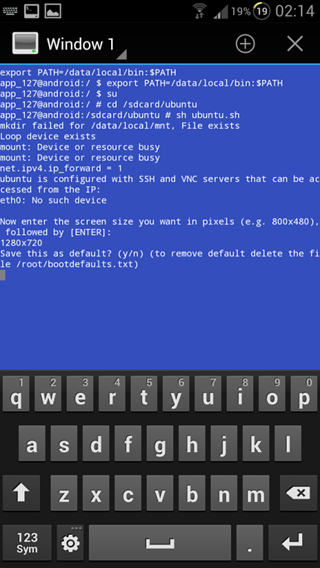
Dabar jūsų bus paprašyta nustatyti šią rezoliuciją kaip numatytąją. Paspauskite Y.
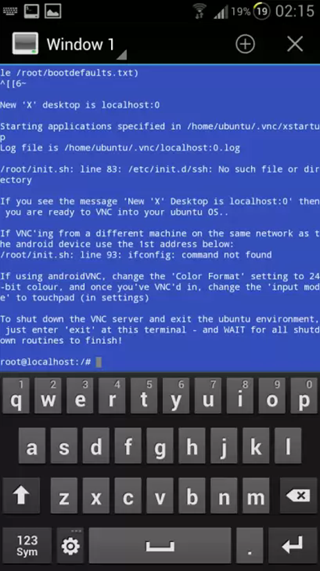
Jei jūsų paprašys įvesti slaptažodį, įveskite Ubuntu ir paspauskite enter. Pereikite prie „VNC Viewer“ ir įveskite toliau pateiktus ekrano kopijų rodinius.

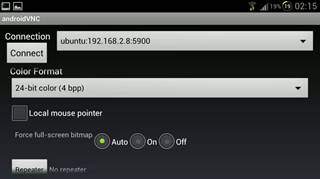
Visi šie nustatyti nustatymai, tiesiog bakstelėkite Prisijungti ir jei jūs viską padarėte teisingai ir jums paprastai nesiseka nesėkmė, „Ubuntu“ paleis įrenginį.

Jei jau taip toli nuveikėte, sveikiname! Norėdami gauti atnaujinimų ir užklausų, susijusių su šiuo nuostabiu mod, apsilankykite XDA-Developers forumo gijoje.













Komentarai